يحتوي كل تطبيق على ميزات وخوارزميات عمل مميزة تمليها الطريقة المستخدمة من قبل المطورين. غالبًا ما تنشأ المشاكل ليس بسبب خطأ المبدعين ، ولكن يتم تعليق كل الكلاب عليهم. سنتحدث اليوم عن سبب فشل BlueStacks في تسجيل الدخول ، وكيفية حل مشكلة برمجية. هل أنت مستعد لقضاء بضع دقائق في قراءة بعض المرح؟ ثم نبدأ!
حول البرنامج
BlueStacks هو تطبيق يحاكي نظام التشغيل المحمول داخل منصة سطح المكتب. يمكن لكل مستخدم تشغيل الألعاب والبرامج المصممة خصيصًا لنظام التشغيل Android. تفسر شعبية المشروع من خلال مجموعة المزايا التالية:
-
- الأداء العالي لتطبيقات الألعاب ؛
- حدسي واجهة المستخدم ؛
- الحد الأدنى لتعلم الوظائف المتاحة ؛
- متعدد اللغات.
Root of Evil
في كثير من الأحيان لا يستطيع المستخدمون تجربة المحاكي لأنهم لم يتمكنوا من الاتصال بخوادم Google لـ هناك عدة طرق على الويب تعمل على تسوية المستوى المدمر. لسهولة الإدراك ، سنقسم السرد الإضافي إلى عدة كتل منطقية. 
عدم تطابق المنطقة الزمنية
تحقق التاريخ والوقت على جهاز الكمبيوتر الشخصي الخاص بك. للقيام بذلك ، ما عليك سوى تحريك المؤشر إلى الزاوية اليمنى السفلية من الواجهة وتغيير المعلمات أعلاه. 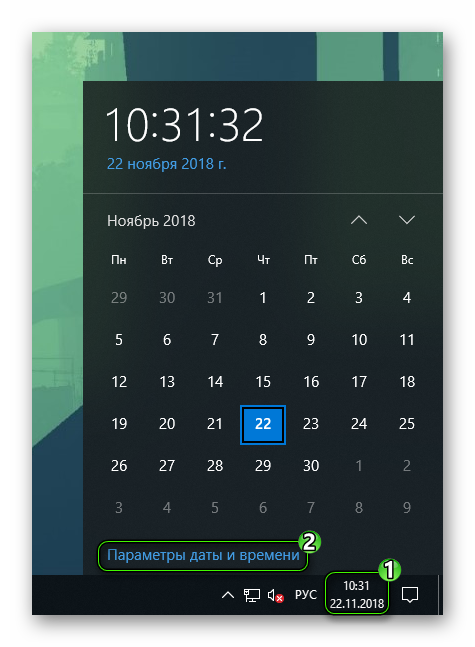
مكافحة الفيروسات وبرامج الأمان الأخرى
الخيار الثاني هو منع قدرات Bluestack عن طريق مكافحة الفيروسات. لحل المشكلة ، افتح برنامج الأمان وأضف المحاكي إلى قائمة الاستبعاد .
امسح ذاكرة التخزين المؤقت
هذا الشخص مستعد دائمًا للكسر التطبيقات. وهذا لا ينطبق فقط على المحاكي الخاص بنا. وترد أدناه إرشادات خطوة بخطوة لحل المشكلة:
- افتح إعدادات Android ، ثم “التطبيقات” .
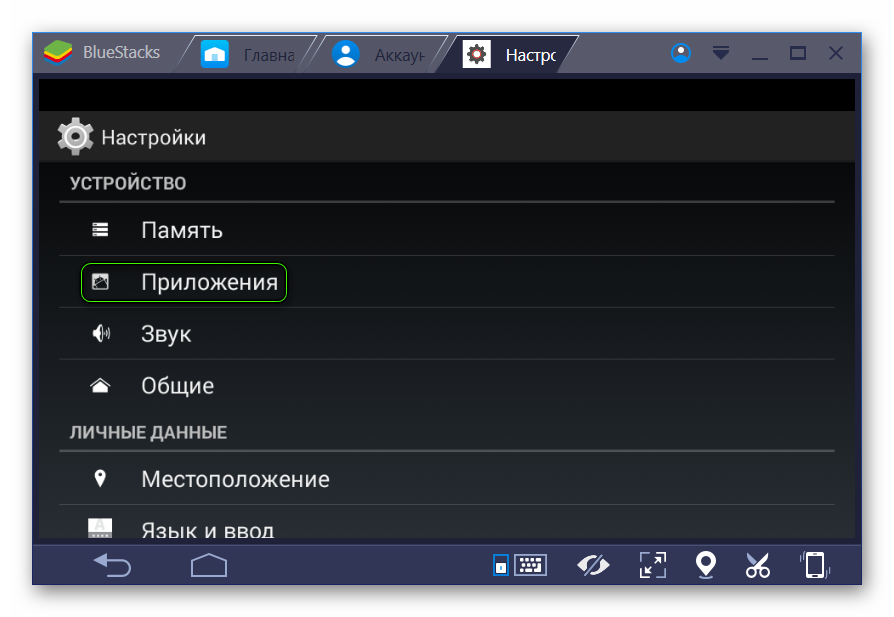
- بعد ذلك ، حدد متجر Play ضمن “الكل”.
- انقر الآن على الزر “مسح ذاكرة التخزين المؤقت” .
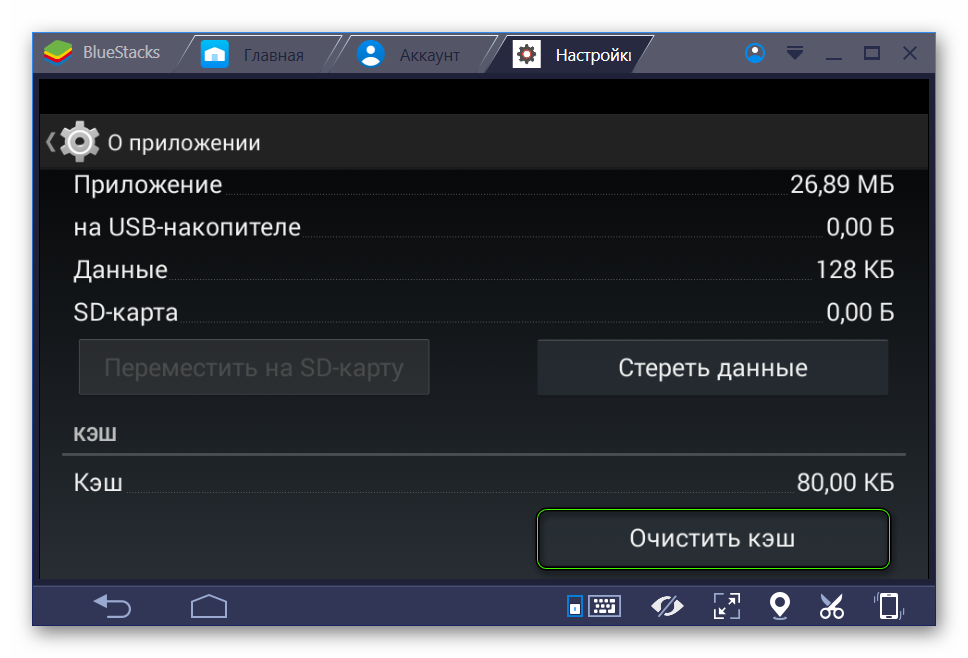
- ننتظر انتهاء الإجراء وإغلاق نافذة الإعدادات.
تلخيص
من الصعب تحديد سبب المشكلة بسبب المجموعة الكبيرة من الفردية في سلوك المستخدم وإعدادات النظام. ومع ذلك ، فإن النهج المتكامل في 99٪ من الحالات يحل جميع الأعطال.







